.I. Introduction
Vous avez installé le serveur Web sous l'environnement Windows 98. (Voir le chapitre VIII : Mise en place d’un serveur Web (ou plus) pour l’Intranet de la technologie. Le point numéro 2). Vous allez vérifier que l'installation a été faite correctement.
.II. Ouvrir la fenêtre des propriétés de Personal Web Server.
a) Lorsque l'installation est finie un nouvel icône apparaît
à côté de l'heure, à droite de la barre des tâches.
![]()
Cliquez deux fois sur cet icône pour ouvrir la fenêtre des propriétés du programme serveur Web.
b) Il est possible également d'ouvrir ce programme en cliquant bouton droit sur cet icône, le menu contextuel suivant apparaît :
En cliquant sur "Propriétés",
vous ouvrez la fenêtre des propriétés du programme serveur.

c) Autre solution pour accéder à ce programme
: sur le bureau un nouvel icône est apparu. 
En cliquant deux fois dessus vous aurez accès aux propriétés du serveur.
d) Autre solution : Cliquez sur "Démarrer" puis amener le curseur souris sur "Programmes" puis sur "Accessoires" puis sur "Outils Internet" puis sur "Serveur Web Personnel" et vous avez enfin accès à "Gestionnaire de serveur Web personnel" !!
.III. Les propriétés de Personal Web Server
Lorsque vous ouvrez la fenêtre des propriétés de Personal Web Server vous obtenez ceci :

Après avoir cliqué sur "Fermer", la fenêtre présentant l'astuce du jour est refermée, et vous avez la fenêtre principale du gestionnaire du serveur web.

Dans la zone de gauche 5 boutons.
a) Le bouton"Général"
i) Vous obtenez l'adresse Internet par défaut de votre serveur Web. Dans cet exemple l'adresse Internet est http://rene

Pourquoi cette adresse ? Tout simplement parce que, dans cet exemple, "rene" est le nom donné au poste de travail lors de la configuration du réseau. (Voir copie d'écran ci-dessous).

Pour retrouver cet écran sur votre poste de travail cliquez avec le bouton droit sur l'icône "Voisinage réseau"

Dans le menu contextuel qui apparaît, cliquez sur "Propriétés"
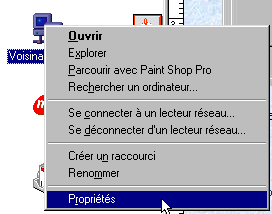
Une fenêtre s'ouvre

Cliquez sur l'onglet "Identification". Vus aurez alors le nom de votre poste de travail pour le réseau.
Remarque importante : le nom du site Internet peut être différent. Revoyez ce qui est dit dans le chapitre qui traite du fichier "hosts".
ii) Le répertoire contenant les informations du site Internet.

Vous pouvez lire que votre site Internet se trouve dans le répertoire "Inetpub" dans le sous répertoire "wwwroot". Vous pouvez égalment lire que pour changer les répertoires il faut cliquer sur "Avancé". Attention .... à voir plus tard
Si vous construisez des pages pour mettre sur ce site Internet c'est dans ce répertoire qu'il faudra les ranger. Tous les documents qui seront rangés dans le répertoire c:\inetpub\wwwroot et qui constitueront un site Internet seront accessibles depuis les autres postes à travers le navigateur et en utilisant le protocole http
iii) exemple de première page de site
Supposons que vous construisiez une première page d'accueil de ce genre :

et que vous l'appeliez "index.htm" qui est le nom que l'on a la coutume de donner à la première page d'un site.
b) Le bouton "Site Web"
Cliquez sur le bouton "Site Web". Un assistant peut vous aider à créer la première page de votre site. A vous de voir.

c) Le bouton "Visite"
Cliquez sur le bouton "Visite"

Une information s'affiche pour vous apporter quelques explications. Ce n'est pas toujours très simple. A vous de voir, mais prenez le temps de lire !
d) Le bouton "Avancé"
Cliquez sur le bouton "Avancé"

Le contenu de cette fenêtre n'est pas évidfent pour le débutant. Mais ce qui va nous intéresser pour le moment se situe dans la petite fenêtre "Document par défaut"

Comme vous pouvez le lire les fichiers appelé default.htm ou default.asp seront ouvert automatiquement sans que l'on est besoin d'indiquer leur nom dans l'adresse à la suite du répertoire.
Vous pouvez remplacer ces noms par index.htm Lorsque vous ferez la page d'accueil de votre site Internet vous l'appelerez index.htm De cette manière il suffira d'écrire l'adresse sous la forme : http://nom-du-serveur/ et automatiquement la page index.htm s'ouvrira.